Provjeravanje statusa Wi-Fi mreže
Slijedite postupak u nastavku za provjeru statusa bežične mreže (jačine signala) između pisača i računala.
Ako nešto nije u redu s Wi-Fi vezom, provjerite status mreže iz ovog izbornika.
-
Provjerite prikazanu poruku i odaberite Da (Yes).
-
Na prikazanom zaslonu odaberite Postavljanje mreže za pisač.
Prikazat će se pronađeni pisači.
-
Odaberite pisač za provjeru statusa bežične mreže s popisa pisača.
Odaberite pisač s opcijom Dostupno (Available) prikazanom u izborniku Status.
-
Odaberite Provjeri status bežične komunikacije (Check Wireless Communication Status) u izborniku Prikaži (View).
Prikazat će se zaslon Potvrdi lozinku pisača (Confirm Printer Password).
Za više informacija o lozinci otvorite Administratorska lozinka.
-
Unesite lozinku i pritisnite U redu (OK).
-
Ako je pisač s računalom povezan putem bežičnog usmjerivača:
Prikazat će se zaslon u nastavku.
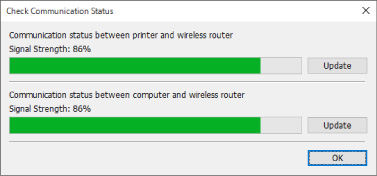
-
Ako je pisač s računalom povezan izravnom bežičnom vezom:
Prikazat će se zaslon u nastavku.
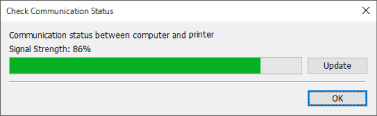
Pritisnete li Ažuriraj (Update), ponovo će se izmjeriti jačina signala.
-
-
Za zatvaranje zaslona pritisnite U redu (OK).

